【Arduino自動化 番外編3】筆者の使用機材一覧【紹介記事】
こんにちは。ますたーです。
今回は、番外編その3として、Arduinoでの自動化で私が「実際」に使っている機器類を紹介します。
なお、機器全般・ソフトウェアの構成・セットアップは【Arduino自動化01】Arduino開発環境の導入をご覧ください。
※本ブログに初めてお越しの方は「本ブログについて」もぜひ、ご覧ください。
概要
今回の記事では、実際に筆者が使っている機材を紹介します。参考になるよう、私が実際に購入した際の、購入日・購入金額・Amazonのリンクも載せます。
※金額は私が購入した当時のものなので、あくまでも参考金額として参照ください(最新の金額はAmazonのリンク先で記載のものでご確認をお願いします)
※有線コントローラーのみAmazonではなく実店舗で購入しています。同型番のものを紹介します。
目次です。
私の使っている機材の一覧は最後に表で纏めています。
「説明はいらん」というかたは読み飛ばしてください⇒読み飛ばす。
自動化の基本機材構成
まず、導入記事の一部繰り返しになりますが、Nintendo Switchの操作を自動化するにあたり、基本的な機材構成としては下記のものを準備する必要があります。
- Nintendo Switch本体
- PC
- Arduino Leonardo
- USBケーブル(通信対応のもので対応する端子)
さらに、給電しながら自動化をする場合には、追加で
- Switchドック(Switchの場合)または USBスタンド(Switch Liteの場合)
- 充電アダプタ
が必要です。筆者としては、長時間放置できるからこそ自動化の意義があると考えるので、上記の下2つも合わせて使うことをおすすめします。
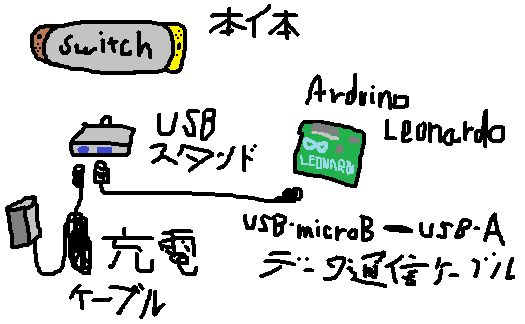

必須ではないが、あると便利な機材
導入記事では紹介しておりませんでしたが、Nintendo Switchの操作を自動化するにあたって、前述の機材構成に加えて、あると便利だったものは下記の通りです。
なお、これらはいずれも筆者が実際に使っているものです。
ただ、これらはあれば重宝しますが、「必須ではない」ので、無理に揃える必要はありません。まずは上記基本構成で自動化ができるようになってから必要に応じて購入すればOKです。
- Arduino Leonardoのケース(カバー)
- Switchドック用USBハブスタンド
- USBスイッチ付きコネクタ
- 有線コントローラー
以上に述べたこれらの機材について、次項からは1つずつ紹介します。
実際に使用している機材の紹介
【前提】Arduino Leonardo(マイコン)
まずは、ポケモン自動化の要となるマイコン「Arduino Leonardo」の紹介です。
自動化方法の調査記事でも紹介している通り、Arduinoには「Arduino UNO」系列と「Arduino Leonardo」系列の2種類があります。
見た目は似ていますが、これらの間でポケモン自動化の方法は大きく異なるので、UNOとLeonardoを間違えないように購入しましょう。
本ブログでは、導入記事でも紹介している通り、後者(Leonardo)を利用しています。
このArduino Leonardoには様々な互換機や類似品が売っています。もし、しっかりとした理解が無い状態で選ぶのであれば、筆者としては互換機ではなく純正の「Leonardo」を購入することを強くおすすめします。
ちなみに購入して1年経ちますが、全く壊れる気配がありません。
(筆者購入日:2020/1/28;購入時の金額:3,190円)
【前提】通信対応USBケーブル(USB-Aオス・USB-microBオス)
これは、すでにお持ちの方も多いと思います。
具体的には、少し前のAndroidスマホのPC通信ケーブルがまさにUSB-A・USB-microBですので、これが使えるかもしれません。
なお、SwitchまたはSwitch Liteと直接つなぐ(給電しない)場合は、USB-microB・USB-Cの通信対応USBケーブルを購入するか、別途USB-Aメス・USB-Cオスの変換口を購入してください。
念の為、USB-microB側をArduino Leonardoに挿し込み、USB-A側をSwitchのドックまたはUSBスタンドに挿し込みます。このケーブルはPCからArduinoにプログラムを書き込む際にも使うので、Arduino側(USB-microB側)は基本的に挿しっぱなしの運用になると思います。ケーブルが長すぎると邪魔になるので、自身のちょうどよい長さのものを買い揃えましょう。
ちなみに、よくあるミスのひとつとして「充電専用ケーブル」は使えないので、「通信対応」などと書かれているものを購入しましょう。
(筆者購入日:2020/2/5;購入時の金額:598円)
【あると便利】Arduino用ケース(エンクロージャー)
Arduinoはその性質上、基盤がむき出しになることが多いです。そのため、不意に素手でベタベタ触っているときに誤って汚損・破損することもあります。しかし、Arduino Leonardoにはその専用のケースがありません。
そこで、Arduino Leonardoに「UNO用」エンクロージャーをあてがうと、なんとなく良い感じに仕上がります(紹介していてアレですが、この使い方は公式に推奨されるものではありません!)。
本来は、Arduinoの基盤に空いた穴と付属のネジの位置が合致するためエンクロージャー内部で基盤が固定されるのですが、UNOとLeonardoでは基盤の配置や穴の位置が若干異なるため、これができません。
なので、私は、側面のアクリルを使わずに基盤を直接挟んでネジ固定する荒業で使っています。買って約1年経ちますが、壊れる気配が無いので安心しています。
(筆者購入日:2020/2/5;購入時の金額:340円)


筆者の使用しているマイコン「Arduino Leonardo」の外観
「UNO用」エンクロージャーでLeonardoを挟む荒業だが約1年間、問題なく使えている
【Liteの場合は必須】USBハブスタンド
Switch Liteを利用している方のうち、充電しながら自動化する場合には必須です(もちろん、すでに代替ドックなどのUSBポートと給電が同時にできるものを持っている方はそちらでもOKですし、そもそも給電しないのであれば不要です)。
純正ドックが使えるSwitch(Liteではない)では原則不要です。ただし、長時間使うことが前提になるので、「ドックに挿すと本体に熱がこもるのでは?」「ディスプレイが画面焼けするのでは?」などが気になる人は使ってみても良いかもしれません(テーブルモードになります)。私は、Switch Liteで自動化をするために買っています。ポータブルUSBハブスタンドの良いところは、なんと言ってもSwitch・Switch Liteいずれも安定してテーブルモードで利用できること。
筆者はこれの2ポート版も持っていますが、やっぱり横に広くなる4ポート版のほうが卓上で安定するのでなんとなく安心しています。


Arduinoと充電アダプタを同時に挿せるので、給電しながら自動化ができる
なお、重要な欠点として、純正でありながら「Switch保護ケース」をつけたSwitchやSwitch Liteとは充電部分が干渉してしまい、使えないという点があります。
もし、普段は携帯モードで遊ぶ機会が多く、テーブルモードで遊ばないという人は注意が必要です。
(筆者購入日:2020/11/6;購入時の金額:3,550円)
【あると便利】Switchドック用USBハブスタンド
※有機ELモデルのSwitchドックには使えません。
前述の通り、Switch(Liteではない)を利用する場合、純正のドックをUSBポートとして利用できます。
しかし、ドックの置き方にもよりますが、USBポートはドックの側面に付いているため、Switch本体を挿すとその裏側になり、Arduinoや有線コントローラーを挿しにくいという欠点があります。
また、別途冷却用ファンを使っている人などは、そもそもUSBポートが不足している、ということもあるかもしれません。
そこで、側面のUSBポートを1つ使い、Switchドックの「正面」にUSBポートを4つ拡張できるドック用のUSBハブスタンドを使うと便利です。特に、Arduinoを抜き差しして3日後の巣穴厳選をひたすら繰り返す【Arduino自動化05】乱数調整レイドの自動化では、横にあるよりも正面にある方が便利でした。
(筆者購入日:2020/11/14;購入時の金額:2,600円)

【あると便利】USBスイッチ付きコネクタ
スイッチひとつでON・OFFが切り替えられるコネクタです。
Arduino自動化で一番「買ってよかった」と感じている「個人的MVP機材」です。前述のドック用USBハブスタンドで、正面にUSBポートができたので、Arduinoの抜き差しも幾分手軽にできるようになったのですが、いかんせん、その抜き差しがめんどくさくなったのです(省力志向)。
ArduinoでSwitch操作を自動化する場合、他のコントローラーを予め抜いておく(無線コントローラーの場合は切断しておく)必要があります。
すなわち、「何かしらの自動化をするたびにコントローラーを抜いてArduinoを挿す」「自動化が終わったらArduinoを抜いてコントローラーを挿す」作業が必要になります。この抜き差しが大変に面倒くさいのです。
そこで、筆者はこれをなんと4個も買い(アホです)、上述のSwitchドック用USBハブスタンドにすべて挿し込み、ON・OFF切り替え対応機能をドックにつけました。


結論、Arduinoもコントローラーも両方ともSwitchに挿しっぱなしで、スイッチでON・OFFが切り替えられるので、「今はコントローラーで操作したい!」というタイミングだけ有線コントローラー側をONにする、みたいなことができるように。
ちょっと操作が終わったらON・OFFを逆にするだけ、という極限の省力化に成功しました。しかも、Arduinoを普段ずっと挿しっぱなしにしても誤動作しなくなったので、Arduinoの収納場所を考えなくて済むようになりました(ただのズボラ)。
(筆者購入日:2020/12/5;購入時の金額:485円)

【余談】Switch本体のJoy-conカバーと有線コントローラー
最後に余談がてら、筆者の使っているNintendoSwitch周辺機器の紹介です。
もちろん、Switch本体の種類(Switch・Switch Lite)は自動化部分(ソフトウェア部分)とは本来、直接の関係はありません。前述の通り、私はSwitchとSwitch Liteの2台持ちですが、どちらも同じプログラムで動作しています。


ピカブイカラーのJoy-conと、Amazonで買ったシリコンカバーがお気に入りだ
筆者はピカブイセットでNintendo Switchを購入したので、Joy-conがピカブイカラーにちなんだ茶色と黄色になっています。
そこで、普段からさらにテンションを上げるために、別途購入したシリコンカバーをつけています。デザインがとてつもなくかわいいので気に入っています。
ただ、スティック部のシリコンカバーがずれやすかったり、単純に切り抜いただけのシリコンなのでボタンが埋もれて押しにくくなったりと、実用には多少ネックとなる部分もあります。
普段から別途コントローラーを使ったり、Arduinoで操作を自動化したりする場合にはこのデメリットは気にならないので、普段Switch用ドックに挿しっぱなし、という人は買ってみても良いかも?(私は欲しい物は多少値が張っても買っちゃうタイプなのでいらない人はやめましょう)
(筆者購入日:2020/12/16;購入時の金額:1,399円)
また、有線コントローラーも、もちろん、ピカブイの物にそろえて購入しています。淡い色合いにピカチュウとイーブイが単色で入っているシンプルなデザインですが、とにかくかわいいです。スティックやボタンが茶色いのもアクセントになっていてすごく好みです。
やっぱり、普段遣いのものこそ、自分の好きなものを使ってテンションを上げていきたいですもんね。
(筆者購入日:2020/7/13;購入時の金額:2,728円)
まとめ(購入リンク集)
本稿では、実際に私が使っている機材について紹介しました。
一覧で表示したものも準備しました。下記表を御覧ください。
筆者の使用機材一覧
| 必須 | 商品名 | 画像 | Amazonリンク |
備考(筆者コメント) |
|---|---|---|---|---|
| 必須 | Arduino Leonardo |  |
筆者の使用マイコン。これがないと始まらない。 |
|
| 必須 | 通信対応USBケーブル(A-microB) |  |
探せば家に5本くらいありそう。 | |
| Arduino用ケース |  |
本当はUNO用だが、Leonardoでも騙し騙し使っている。 | ||
| USBハブスタンド |  |
Switch Liteでは必要。 | ||
| Switchドック用USBハブスタンド |  |
純正ドックのUSBポートをより使いやすくできる。おすすめ。※有機ELモデルのドックには非対応 | ||
| USBスイッチ付きコネクタ |  |
USBポートにON・OFFスイッチが付く。マジでおすすめ。 | ||
| Joy-conカバー |  |
自動化には全く不要。だが、かわいい。 |
||
| 有線コントローラー |  |
あると便利だが、これでなくても良い。かわいい。 |
あとがき
思えば、今まで記事で使用機材を紹介する機会がなかったので、自動化記事も13件と増えてきましたので、良い機会かと思ってまとめてみました。
実は、私がArduino Leonardoを購入したのが2020年1月28日です。今日が2021年1月28日ですので、Arduino Leonardoを購入してから今日でちょうど1年なんですよね。
1年前の今頃は、こうやってブログを作ろうと決意するなんて考えてもなかったですし、こんなにコロナが流行るなんて夢にも思ってなかったですから、世の中ってわからないなぁ、と感じます。
話が逸れましたが、少なくともArduino Leonardoが1年間壊れずに動いてくれたことに感謝しつつ、これからも使い倒していきます(笑)
皆様も、上記機材の一覧が役に立てば何よりですし、自分に合う機材構成で自動化ライフを楽しんでいただければ幸いです。
ではではc⌒っ.ω.)っ
導入記事:【Arduino自動化01】Arduino開発環境の導入
番外編1: 【Arduino自動化 番外編】マイコン導入にあたって気をつけるべきと思ったこと【ポケモン自動化 方法調査】
番外編2: 【Arduino自動化 番外編2】NintendoSwitchControllライブラリの導入と、自動化できる作業の一覧【ポケモン剣盾自動化】





![エスエスエーサービス [ USB スイッチ付コネクタ ] USB・A(オス)-USB・A(メス) SUAM-SWAF エスエスエーサービス [ USB スイッチ付コネクタ ] USB・A(オス)-USB・A(メス) SUAM-SWAF](https://m.media-amazon.com/images/I/51L4+qH+W2L._SL500_.jpg)

